
时间:2021-08-07 05:15:36 来源:www.win10xitong.com 作者:win10
不管现在的win10系统有多稳定,只要试软件都会有问题存在。这不今天就有用户遇到了Win10管理员阻止运行程序(完美解决)的情况,即使是平时能够自己动手能解决很多其他问题的网友要是面对Win10管理员阻止运行程序(完美解决)也可能不知道怎么解决。如果你咨询很多人都不知道Win10管理员阻止运行程序(完美解决)这个问题怎么解决,小编先给大家说一下简单的措施:1、首先通过快捷操作【Win+R】打开运行功能,然后输入【gpedit.msc】,点击确定进入组策略编辑器。2、然后在左侧的栏目中依次点击【计算机配置】→【Windows设置】→【安全设置】→【本地策略】→【安全选项】,然后在右侧栏找到并双击打开【用户账户控制:以管理员批准模式运行所有管理员】就彻底解决这个问题了。如果各位网友还是一头雾水,那我们再来详细的学习一下Win10管理员阻止运行程序(完美解决)的操作门径。
推荐系统下载:笔记本Win10专业版
Win10管理员阻止运行程序
1.首先通过快捷操作【Win R】打开运行功能,然后进入【gpedit.msc】,点击【确定】进入组策略编辑器。
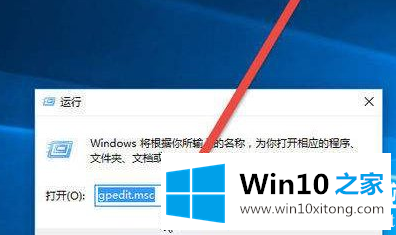
2.然后在左栏依次点击【计算机配置】【Windows设置】【安全设置】【本地策略】【安全选项】,在右栏找到后双击打开【用户账户控制:在管理员审批模式下运行所有管理员】。
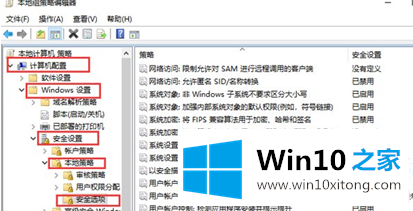
3.然后在用户帐户控制中选择禁用选项:在管理员批准模式属性窗口中运行所有管理员。
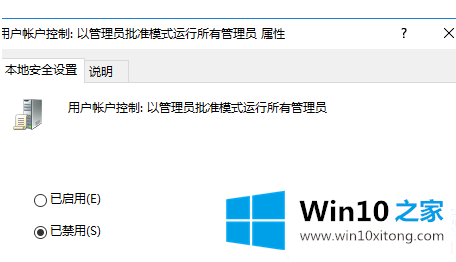
以上是如何解决Win10管理员阻止运行程序的问题,以及Win10管理员阻止运行程序的解决方案。如果你想更多的了解电脑系统的使用,可以关注win10 Home!
有关Win10管理员阻止运行程序(完美解决)怎么解决的方法就是以上全部的内容了,我们很感谢各位对我们网站的关注,希望上面的文章对大家能够有所帮助。